Mitä eroja on liikennemuotojen vie sähköpostit Outlookissa Export Wizard?
Tässä artikkelissa kuvataan tilat, jotka Outlookin Vie Wizard on vienti sähköpostit MS Outlook PST-tiedostojen, sekä selvitys tilanteita, joissa eri tilojen tulisi käyttää.
Jälkeen Outlook Export Wizard [ Lataa ] käynnistetään, ensimmäisen sivun ohjattu toiminto pyytää sinua valitsemaan yhden kahdesta moodista vienti sähköpostit: että oletus PST tiedoston tilassa, tai ulkoinen PST tiedostoja, joita ei koukussa jopa suoraan MS Outlook.
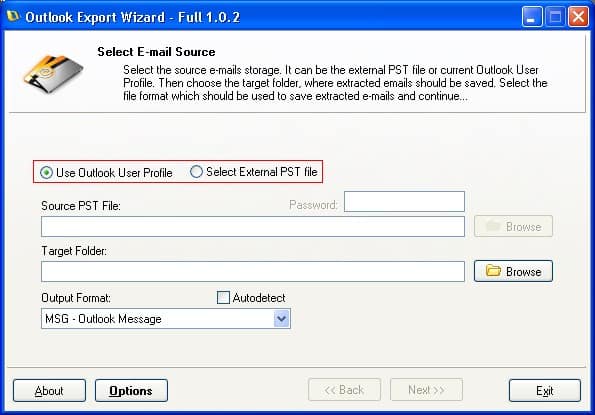
“Käytä Outlookin käyttäjäprofiili” tila: vienti sähköpostit alkaen oletus PST tiedosto
ote sähköpostit default Outlookin käyttäjäprofiilin ja tallentaa ne tiedostot eri muodoissa.
Tämä tila määrittää automaattisesti sijainnin PST-tiedoston, jolloin voit vientinäkymät sähköpostit suoraan. Sinun ei tarvitse manuaalisesti määrittää polku Omat kansiot -tiedoston, koska ohjelma itsenäisesti sisäänkäyntien tärkein PST-tiedoston. Käyttäjän tarvitsee vain valita muoto Tuloksena (uutettu) viesti tiedostot ja hakemisto tallentamaan ne. “Käytä Outlookin käyttäjäprofiili” tila on ihanteellinen käyttäjille, jotka käyttävät yhden Outlook-profiili ja vain yksi Omat kansiot -tiedosto. Huomaa, että jos oletus PST tiedosto on PST salasanan suojaus, sinun täytyy syöttää salasana ikkunan joka ilmestyy, kun alatte vienti sähköpostit ohjatun toiminnon avulla.
“Valitse ulkoinen PST-tiedosto” tila: vienti sähköpostit ulkoisesta PST-tiedoston
siirto sähköpostit PST-tiedoston ja tallentaa ne tiedostot eri muodoissa.
Monet käyttäjät haluavat käyttää omat kansiot-tiedostoja järjestää kirjeenvaihto (yksi PST-tiedoston, esimerkiksi, heidän henkilökohtaista postia ja erillinen yhden työstään postin) tai yksinkertaisesti PST varmuuskopio Tiedostojen luotettavuuden takaamiseksi niiden postin. Tässä tapauksessa, .pst-tiedostot ovat yleensä tallennetaan erilliseen hakemistoon kiintolevylle tai siirrettävä asema. Jotta ote sähköpostit peräisin ulkoinen PST tiedosto, sinun täytyy kytkeä omat kansiot-tiedosto MS Outlook. Outlook Export Wizard, kuitenkin, Voit suorittaa tämän tehtävän ilman sähköpostiohjelman. Kun käynnistää ohjatun, Valitse “Valitse ulkoinen PST-tiedosto” tila ja käyttö “Source PST-tiedoston” ikkunan Valitse tiedosto, josta haluat vienti sähköpostit. Jos tiedostossa on PST salasanan suojaus, ennen kuin aloitat viemisen Varmista, että salasana on syötetty sille varattuun kenttään (Jos PST-tiedosto ei ole salattu, jätä salasana-kenttä tyhjäksi).
Riippumatta tilan valittu, Outlook Export Wizard voidaan vientinäkymät sähköpostit sijaan “Tallenna nimellä...” dialogi, Koska apuohjelma tarjoaa joustavampia ominaisuuksia sähköpostiviestien tallentamista, Kiitos monenlaisia Tuettuja tiedostomuotoja ja eräajo toiminnot.